
Tartalomjegyzék:
- Szerző John Day [email protected].
- Public 2024-01-30 09:44.
- Utoljára módosítva 2025-01-23 14:48.

Hai, Ebben az utasításban egy DHT 11 -et készítünk arduino és soros monitor használatával. A DHT11 egy alapvető, rendkívül olcsó digitális hőmérséklet- és páratartalom-érzékelő. Kapacitív páratartalom -érzékelőt és termisztor segítségével méri a környező levegőt, és digitális jelet köp az adatcsapra (nincs szükség analóg bemeneti tüskékre). Használata meglehetősen egyszerű, de gondos adatgyűjtést igényel. Ezek az érzékelők nagyon népszerűek az elektronikai rajongók körében, mert nagyon olcsók, de még mindig nagy teljesítményt nyújtanak.
1. lépés: Szükséges dolgok



Arduino. (ebben az esetben az arduino uno r3 -at használom)
DHT 11 érzékelő.
Pár vezeték.
2. lépés: Csatlakozás
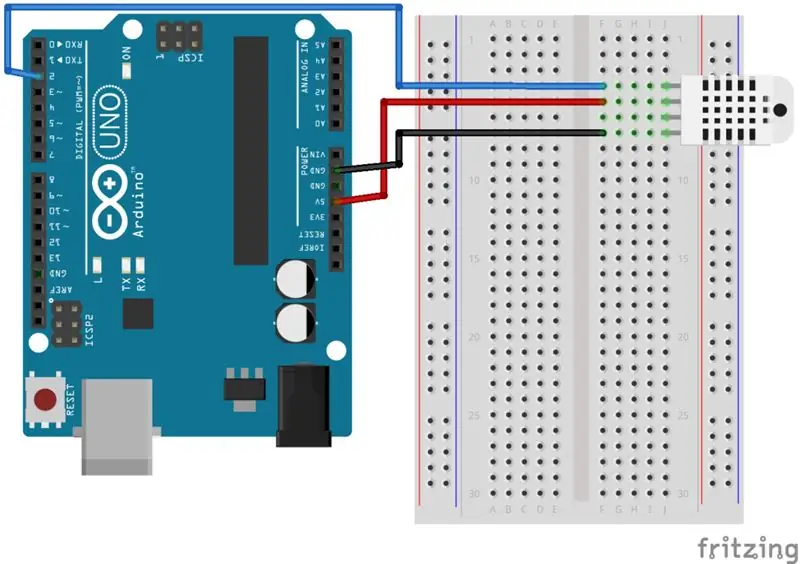

Csatlakoztassa a DHT 11 -et az arduino -hoz ezen rajzok segítségével. Győződjön meg arról, hogy a DHT 11 megfelelő csapjaihoz csatlakozik.
3. lépés: Kód
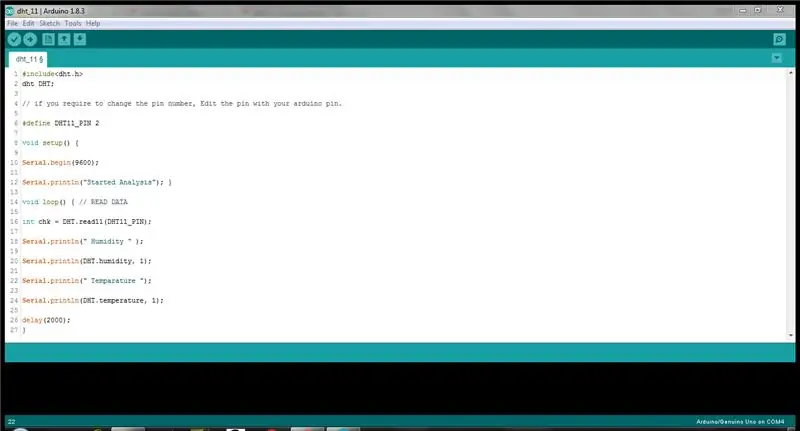
#befoglalni
dht DHT;
// ha meg kell változtatnia a PIN -kódot, szerkessze a PIN -kódot az arduino PIN -kódjával.
#define DHT11_PIN 2
void setup () {
Sorozat.kezdet (9600);
Serial.println ("Elkezdett elemzés"); }
void loop () {// ADATOK OLVASÁSA
int chk = DHT.read11 (DHT11_PIN);
Serial.println ("Páratartalom");
Serial.println (DHT.páratartalom, 1);
Serial.println ("Hőmérséklet");
Soros.println (DHT.hőmérséklet, 1);
késleltetés (2000); }
4. lépés: Telepítse a Dht Library programot
a dht könyvtár telepítése nélkül nem fog működni, ezért töltse le a zip fájlt és;
* Lépjen az arduino IDE -re
*Vázlat
*Tartalmazza a könyvtárat
*Zip fájl hozzáadása
*válassza ki a zip fájlt
5. lépés: Következtetés
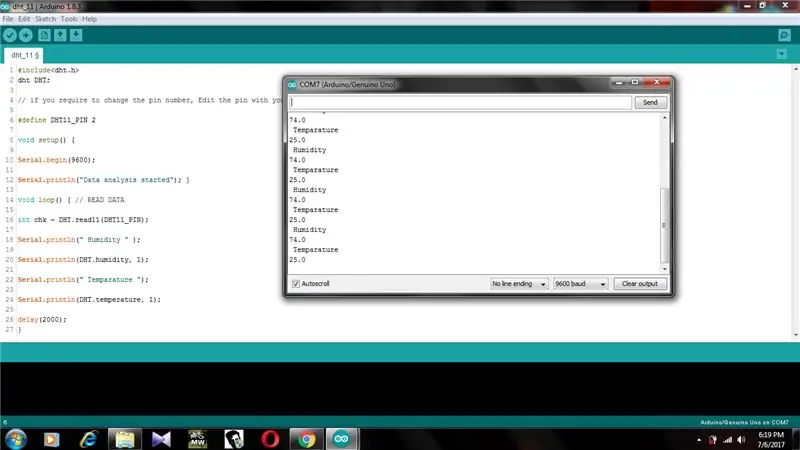
Ha helyesen csatlakoztatta a Dht11 -et és az arduino -t, akkor a fenti képen látható értékek lesznek.
Remélem, mindannyian szerettétek az oktathatót.
Ajánlott:
Arduino Az 1,3 hüvelykes OLED kijelző SH1106 használata: 7 lépés

Arduino Az 1,3 hüvelykes OLED kijelző SH1106 használata: Ebben az oktatóanyagban megtanuljuk, hogyan kell használni az 1,3 hüvelykes SH1106 OLED kijelzőt Arduino és Visuino. Nézze meg a videót
Az RFID-RC522 modul használata Arduino-val: 5 lépés

Az RFID-RC522 modul használata Arduino-val: Ebben az utasításban bemutatom az RFID-modul alapvető működési elvét a címkékkel és chipekkel együtt. Röviden bemutatok egy projektet is, amelyet ezzel az RFID modullal készítettem RGB LED -del. Szokás szerint az Insemnél
Az Arduino DDS frekvenciajel -generátor használata AD9850: 7 lépés

Az Arduino DDS frekvenciajel -generátor AD9850 használata: Ebben az oktatóanyagban megtanuljuk, hogyan kell frekvenciajel -generátort készíteni egy AD9850 modul és az Arduino segítségével. Nézze meg a videót! rosszabb a magasabb frekvenciákkal
20x4 -es I2C karakterű LCD kijelző használata Arduino -val: 6 lépés

20x4 I2C karakterű LCD kijelző használata Arduino -val: Ebben az egyszerű oktatóanyagban megtanuljuk, hogyan kell használni egy 20x4 -es I2C karakterű LCD -kijelzőt az Arduino Uno -val egy egyszerű szöveg megjelenítéséhez: "Hello World. Nézze meg a videót
I2C / IIC LCD kijelző - SPI LCD használata az I2C LCD kijelzőhöz Az SPI to IIC modul használata Arduino -val: 5 lépés

I2C / IIC LCD kijelző | Használjon SPI LCD -t az I2C LCD -kijelzőhöz Az SPI -IIC modul használata Arduino -val: Sziasztok, mivel egy normál SPI LCD 1602 -nek túl sok vezetékét kell csatlakoztatni, ezért nagyon nehéz összekapcsolni az arduino -val, de a piacon elérhető egy modul konvertálja az SPI kijelzőt IIC kijelzővé, így csak 4 vezetéket kell csatlakoztatnia
